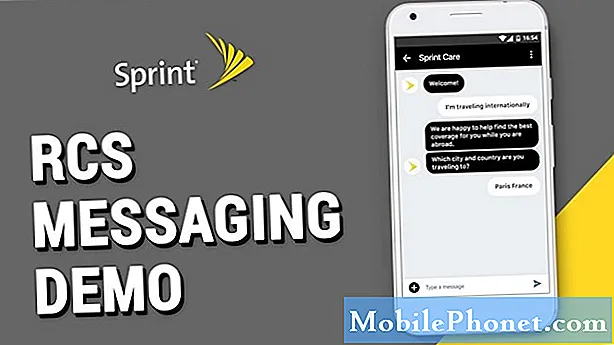
Indhold
En erstatning for SMS eller tekstbeskeder skubbes i øjeblikket aggressivt af store operatører i USA og Google. Selvom denne erstatning ikke er ny, er dette nye messaging-værktøj kaldet Rich Communication Services (RCS) langt mere funktionelt end SMS. RCS understøtter funktioner såsom skriveindikatorer, gruppemeddelelser, animerede klistermærker og læsekvitteringer. Hvis du ikke er opmærksom, er disse funktioner fraværende i din almindelige sms-app. Så hvis du vil få det bedste ud af de aktuelle messaging-apps fra tredjepart som Facebook Messenger, iMessage og Whatsapp, kan du gå videre og bruge RCS på din Android-enhed. På dette tidspunkt har RCS kun vist sig at fungere i Google Messages-appen, så det er den, du vil bruge til sms'er.
Sådan bruges RCS på enhver Android aktivere RCS eller Chat-funktion på Google Messages
Aktivering af RCS eller Chat-funktion i Google Messages er let. Ved at bruge RCS kan du få mange ekstra funktioner oven på den almindelige sms-funktion, som du kan få i din almindelige SMS-app. RCS understøtter også bedre gruppechats, vedhæftede filer eller mediedeling. Du kan også sende eller modtage fotos i deres originale filstørrelse, hvilket betyder, at du slet ikke mister nogen kvalitet på grund af komprimering.
Der er et par krav, du skal have på din telefon, før du kan starte processen for at aktivere RCS.
- Sørg for, at din telefon kører den nyeste tilgængelige softwareopdatering.
- Installer betaversionen af Google Messages-appen.
- Installer Aktivitetsstarter. Dette er en tredjepartsapp, der skal give dig mulighed for at ændre flag i appen Beskeder.
Trin til aktivering af RCS eller Chat-funktion i Google Messages
Nedenfor er trinene til brug af RCS på din Android-enhed:
- Sluk wifi (nogle telefoner fortsætter muligvis ikke med opsætningen, når denne er tændt).
- Åbn Activity Launcher-appen.
- Når Aktivitetsstarter kører, skal du trykke på rullemenuen øverst på skærmen og derefter vælge Alle aktiviteter.
- Rul ned til og tryk på Beskeder.
- Rul til og tryk på underlisten Beskeder Indstil RCS-flag.
- På skærmen, der åbnes, skal du trykke på rullemenuen nedenfor ACS url og tryk på indstillingen med navnet "http://rcs-acs-prod-us.sandbox.google.com."
- Tryk på rullemenuen for OTP-mønster og sæt den til "Your sMessenger sverification scode sis sG - ( d {6})."
- Tryk på ansøge nederst på listen.
- Tvunget stop appen Beskeder. I denne demonstration bruger vi en Samsung Galaxy-enhed, så trinnene er: Indstillinger > Apps > Alle apps > Beskeder > Tvunget stop. Sørg for at stoppe Google Messages-appen og IKKE Samsung Messages-appen.
- Åbn Beskeder-appen igen.
- Et banner nederst på skærmen skal bede dig om at indstille p RCS eller Chat for Messages. Sørg for at trykke på Opgrader nu.
- Hele processen skal tage et par minutter, så bare vent på det.
Sådan kontrolleres, om RCS er aktiveret
Afhængigt af din operatør kan anmodningen om at aktivere RCS være hurtig eller kan tage en gang. Du skal dog vide, hvis Chat nu er aktiveret, da der nu vil være ting som at skrive indikatorer, når du prøver at sende og modtage meddelelser med andre kompatible samtaler med RCS.
EN anden måde at kontrollere er denne:
- Åbn appen Beskeder.
- Tryk på Flere muligheder øverst til højre (tre prikker).
- Tryk på Indstillinger.
- Tryk på Generel.
- Tryk på Chatfunktioner.
- Kontroller status. Det skal sige Forbundet.
Hvis du er en af de brugere, der støder på et problem med din enhed, så lad os det vide. Vi tilbyder gratis løsninger til Android-relaterede problemer, så hvis du har et problem med din Android-enhed, skal du blot udfylde det korte spørgeskema i dette link og vi vil prøve at offentliggøre vores svar i de næste indlæg. Vi kan ikke garantere et hurtigt svar, så hvis dit problem er tidsfølsomt, skal du finde en anden måde at løse dit problem på.
Hvis du finder dette indlæg nyttigt, så hjælp os ved at sprede ordet til dine venner. TheDroidGuy har også tilstedeværelse på det sociale netværk, så du måske vil interagere med vores samfund på vores Facebook-side.


